mac双系统怎么进入windows Mac OS 安装 Windows 系统后如何切换
mac双系统怎么进入windows,在现代科技发展日新月异的今天,越来越多的人选择在自己的Mac电脑上安装双系统,以便能够更好地满足不同的工作和娱乐需求,对于一些新手来说,切换Windows和Mac OS系统可能会有一些困惑。究竟应该如何进入Windows系统呢?在Mac电脑上安装完Windows系统后,又该如何轻松切换回Mac OS呢?下面我们将一一为您解答。
步骤如下:
1.开机选择切换系统:
开机按Option键(就是Alt键)选择切换系统
这种方法是使用最多的方法,也是最常用的方法。这个其实很简单,就是开机之后。一直按着Option键,直到出现系统选择界面,按左右方向键选择我们需要启动的系统,选中之后,直接鼠标左键点击,或者回车键确认即可。
需要注意的几点:
1、Option键按下的时间
苹果官方以及各个网站基本上都是用“开机的时候按住Option键”一句带过,很少有具体说明该什么时候按这个键最合适。实际上用过苹果一段时间的用户多少会有些这样的经历,有时候我们还没按Option键,它已经默认进入系统了;或者有时候我们按了很久,却发现屏幕一直处于灰白的状态。这两种情况基本上都是因为我们按Option键按晚了,出现这种情况的时候,一般我们只能重新启动或者电源键关机再启动。
也有一些新接触Mac的用户,对于这个Option键按多长时间也没有一个概念,以为按一下就可以了,开机的时候轻按一下就松手,这样也是不行的。
一般来讲,最佳的按下Option键的时间是按电源键之后。开机声音想起,屏幕出现灰白色的屏的时候立即按下Option键,直到系统启动选择界面出现之后再松手。
对于笔记本用户或者使用有线键盘的用户而言,其实这个很简单,我们只需要按住Option键,然后按电源键开机一直等到系统启动选择界面出现即可。

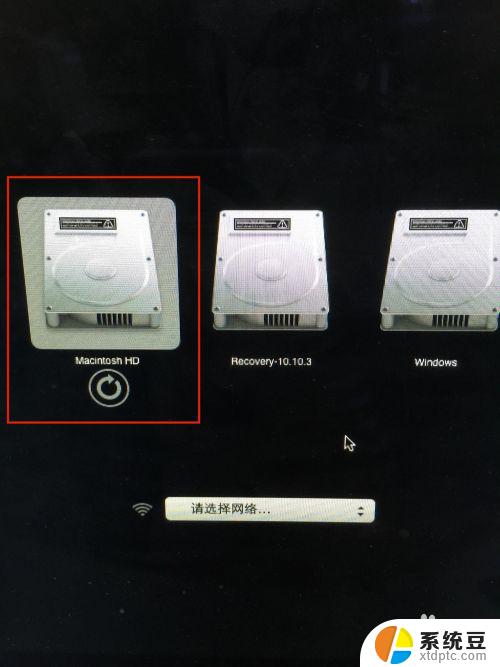
2.进入MAC OS后怎么切换到Windows系统?
进入OS X系统后,在“系统偏好设置”里找到“启动磁盘”,选择【BootCamp Windows】,点击【重新启动】按钮,就可以设置下次启动后默认进入的系统了。
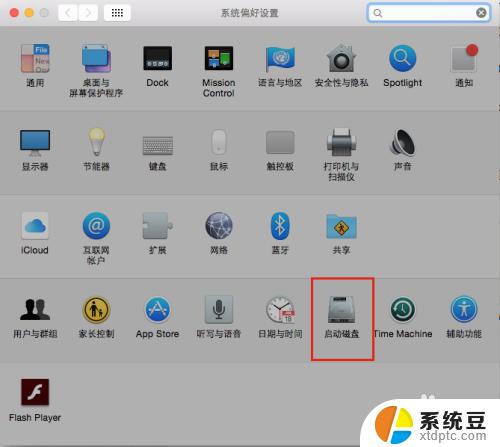
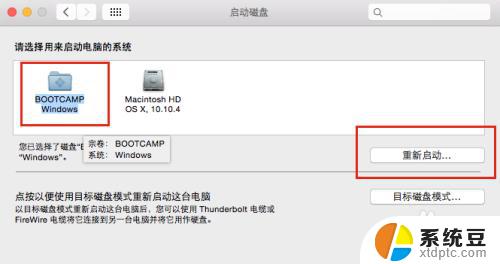
3.进入Windows系统后怎么切换到MAC OS?
进入Windows系统后,右击右下角的BootCamp助理,选择【在OS X中重新启动】即可。
以上就是如何进入Windows的全部内容,希望这些步骤能够对需要的用户提供帮助。
mac双系统怎么进入windows Mac OS 安装 Windows 系统后如何切换相关教程
- 如何从win10系统安装win7系统 win10如何分区安装win7双系统
- 电脑切换windows系统 win7系统如何在电脑上安装
- win 7 安装 win10 双系统 win7/win10双系统如何安装方法步骤
- win7如何装双系统 win7/win10双系统安装教程
- win7再装win10双系统 如何在win7上安装win10双系统
- win7系统怎样装win10系统 win10如何安装win7双系统教程
- 笔记本电脑安装双系统 电脑如何安装多系统
- 电脑能装两个系统吗 电脑如何安装双系统教程
- 从新装的win10系统怎么激活 新安装win10系统后如何激活
- windows10怎么安装windows7 win10电脑如何安装win7双系统
- 怎么让电脑不能安装软件 电脑禁止安装软件设置方法
- 声卡驱动打不上怎么办 声卡驱动安装失败怎么办
- windows7旗舰版安装光盘 Win7系统安装教程图解
- windows安装过程没网络怎么 笔记本连接不上网络怎么办
- win11重装后识别不了硬盘 硬盘识别不到怎么办
- 戴尔笔记本没有声音,显示未安装音频设备 如何解决电脑提示未安装任何音频输出设备问题
系统安装教程推荐
- 1 声卡驱动打不上怎么办 声卡驱动安装失败怎么办
- 2 win11安装 0xc000000f win11开机蓝屏提示0xc000000f解决方法
- 3 win11系统设置程序 Win11设置应用轻松重装方法
- 4 win11安装怎么 关机 Win11系统电脑怎么关机
- 5 win11可运行的红警 windows11怎么下载并安装红警游戏
- 6 win11安装更新 失败 Win11 24H2 安装 9 月更新出现不支持操作错误
- 7 win11安装跳过正在检查更新 Win11安装卡在正在检查更新
- 8 win 7 安装 win10 双系统 win7/win10双系统如何安装方法步骤
- 9 win11装不上realtek声卡驱动 Win11声卡驱动无法安装的解决方案
- 10 nginx可以在windows windows系统下安装Nginx步骤